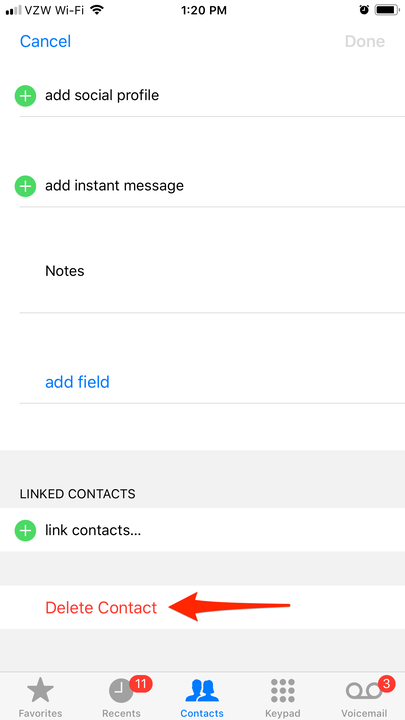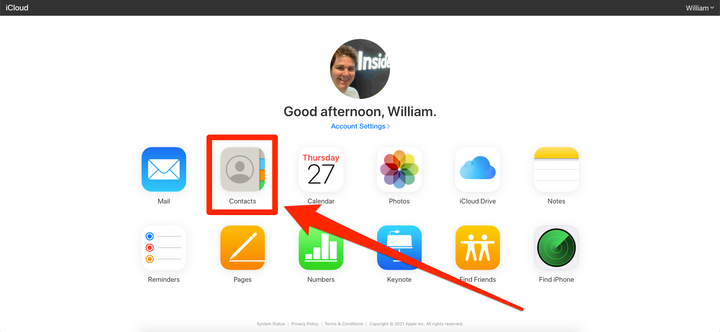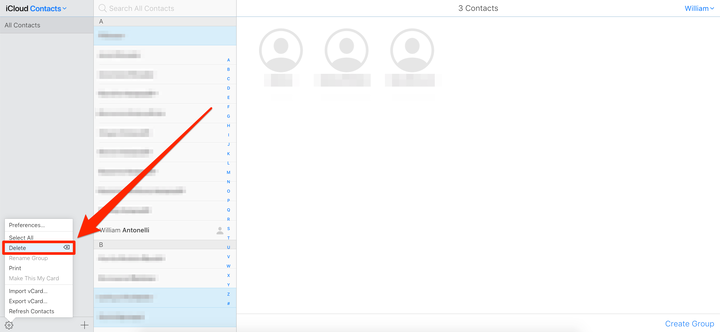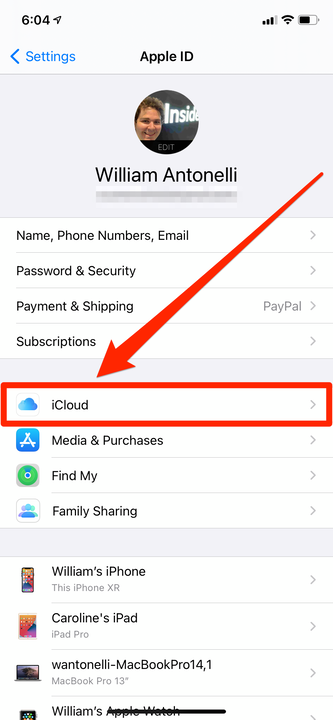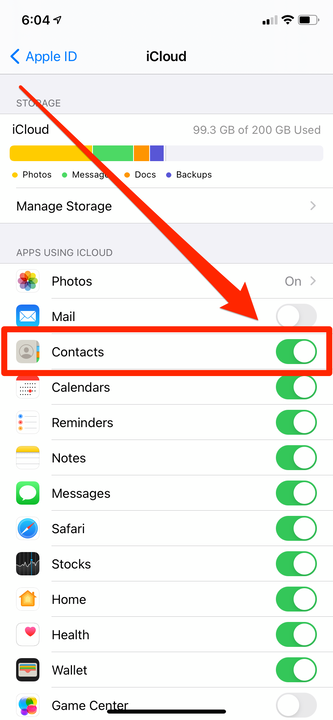Kuidas iPhone’is mitut kontakti kustutada
- Üksikute kontaktide kustutamiseks oma iPhone'is saate kasutada rakendust Kontaktid.
- Kui soovite kustutada kõik või mitu kontakti korraga, peate kasutama iCloudi.
- Samuti saate oma iPhone'i kontaktid blokeerida, kui soovite sidemed jäädavalt katkestada.
Olenemata sellest, kas olete töölt lahkunud, suhte lõpetanud või lihtsalt ei vaja enam oma vana torumehe numbrit, on kontaktide kustutamine iPhone'ist lihtne. Ja kui olete kontakti eemaldanud, saate teha täiendava sammu ja blokeerida ta, et ta ei saaks teile helistada ega sõnumeid saata.
Kuidas iPhone'is kontakte kustutada
Kontaktide kustutamiseks iPhone'is on kolm võimalust.
Kustutage üksikud kontaktid
1 Avage oma iPhone'is rakendus Kontaktid või avage roheline rakendus Telefon ja puudutage ekraani allosas vahekaarti Kontaktid .
2 Kerige kontaktini, mille soovite kustutada, ja koputage tema nime.
3 Puudutage kontakti teabelehe paremas ülanurgas valikut Redigeeri .
4 Kerige lehe allossa ja vajutage punasega kirjutatud sõnu Kustuta kontakt .
Pärast kontakti lehel "Muuda" klõpsamist kerige alla jaotiseni "Kustuta kontakt".
5 Puudutage punast nuppu Kustuta kontakt, mis ilmub.
Puudutage valikut "Kustuta kontakt".
Kustutage mitu kontakti korraga
Selleks vajate arvutit. Pange tähele, et kontaktide salvestamiseks peab teil olema iCloudi konto eelnevalt seadistatud.
1 Minge iCloudi veebisaidile ja logige sisse oma iCloudi kontole. Võimalik, et peate sisestama teie iPhone'ile saadetud koodi.
2 Avage leht Kontaktid.
Avage oma iCloudi kontaktid.
William Antonelli / Insider
3 Otsige üles kontaktid, mida soovite kustutada, ja valige need kõik korraga. Selle tegemise viis erineb olenevalt sellest, kas kasutate Maci või PC-arvutit.
- Macis hoidke all klahvi Command, kui klõpsate igal kontaktil, mida soovite kustutada.
- Kui klõpsate igal kontaktil, mida soovite kustutada, hoidke arvutis all klahvi Ctrl .
4 Kui olete need kõik välja valinud, klõpsake vasakus allnurgas hammasrattaikoonil ja seejärel käsul Kustuta.
Kustutage kõik valitud kontaktid.
William Antonelli / Insider
5 Teil palutakse kinnitada, et soovite kontaktid kustutada. Klõpsake nuppu Kustuta.
Kustuta kõik kontaktid
Kui soovite igast kontaktist korraga lahti saada, peate kasutama ka oma iCloudi kontot.
1 Avage oma iPhone'i rakendus Seaded ja puudutage Apple ID menüü avamiseks ülaosas oma nime.
2 Puudutage valikut iCloud.
Puudutades siin valikut „iCloud", avaneb menüü, kus saate valida, millised andmed iCloudiga sünkroonitakse.
William Antonelli / Insider
3 Avaneval lehel kontrollige, kas kontaktide kõrval olev nupp on lubatud. Kui on, puudutage seda väljalülitamiseks.
Lülitage vahekaart "Kontaktid" välja.
4 Teilt küsitakse, mida soovite oma kontaktidega teha. Valige Kustuta minu telefonist.
Teie kontaktid kustutatakse teie iPhone'ist.